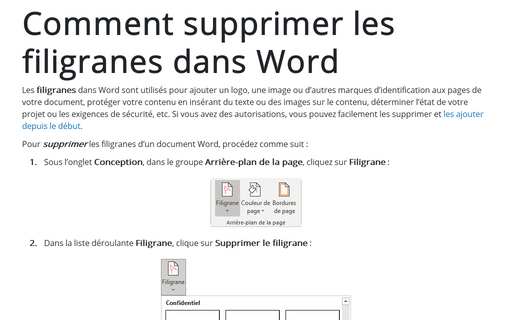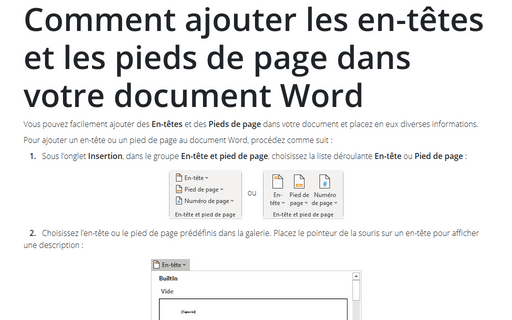Comment supprimer les filigranes dans Word
Word
365
Les filigranes dans Word sont utilisés pour ajouter un logo, une image ou d’autres marques d’identification aux pages de votre document, protéger votre contenu en insérant du texte ou des images sur le contenu, déterminer l’état de votre projet ou les exigences de sécurité, etc. Si vous avez des autorisations, vous pouvez facilement les supprimer et les ajouter depuis le début.
Pour supprimer les filigranes d’un document Word, procédez comme suit :
1. Sous l’onglet Conception, dans le groupe Arrière-plan de la page, cliquez sur Filigrane :
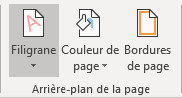
2. Dans la liste déroulante Filigrane, clique sur Supprimer le filigrane :
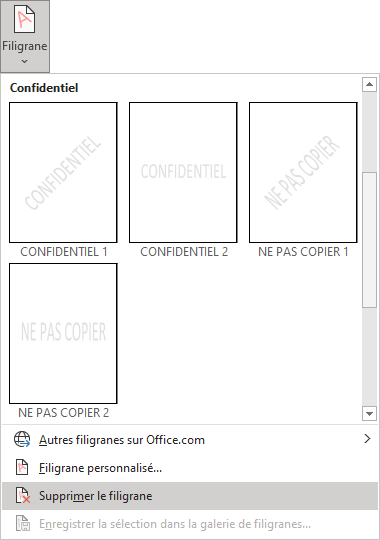
Remarques :
- Si vous avez supprimé les filigranes du document mais vous avez encore des images que vous ne pouvez pas supprimer, un document peut avoir une image ancrée dans l’en-tête ou le pied de page :
Pour supprimer ces images, double-cliquez sur la zone d’en-tête ou de pied de page pour l’ouvrir, sélectionnez l’image et supprimez-la de l’en-tête ou du pied de page :
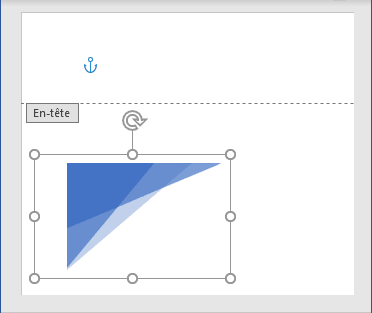
- S’il y a plus d’une section dans le document, il est nécessaire de supprimer les filigranes de chacune d’elles une par une. Word ne peut pas supprimer tous les filigranes de toutes les sections en une seule étape.
Voir aussi en anglais : How to remove watermarks in Word.